Windows 10, den senaste versionen av Windows-operativsystemet, levereras med två webbläsare: Internet Explorer och Microsoft Edge. Medan alla känner till Internet Explorer och dess brister, är den nya Edge-webbläsaren inte bara efterföljaren till Internet Explorer, men den har utvecklats från grunden, och den är ganska bra när det gäller användargränssnitt, hastighet och funktioner.
Eftersom Microsoft Edge-webbläsaren inte innehåller alla funktioner som är tillgängliga i andra webbläsare som Google Chrome, och eftersom vissa gamla webbplatser endast är kompatibla med Internet Explorer, har Microsoft inte tappat Internet Explorer från Windows 10. Microsoft kan dock ta bort Internet Explorer från framtida Windows 10-byggnader.
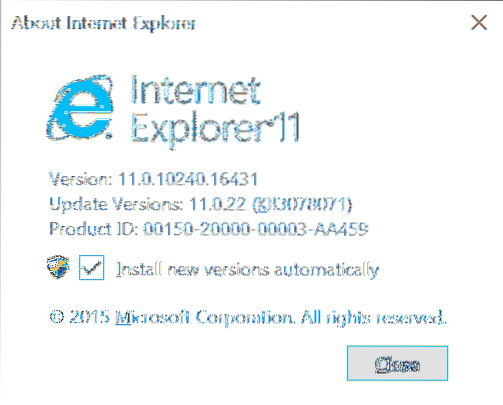
Som sagt, de flesta webbplatser fungerar bra i Edge-webbläsaren, och du behöver inte öppna Internet Explorer för det mesta. Om du inte använder Internet Explorer på Windows 10 kanske du vill bli av med den.
Att stänga av eller ta bort Internet Explorer 11 från Windows 10 är relativt enkelt tack vare Windows-funktioner. Med den kan man aktivera eller inaktivera flera Windows 10-funktioner, inklusive Internet Explorer.
Användare som tycker att Internet Explorer inte är så användbart i Windows 10 kan ta bort eller inaktivera det genom att följa anvisningarna nedan.
Ta bort Internet Explorer från Windows 10
OBS: Observera att den här metoden inte tar bort Internet Explorer helt från Windows 10. Funktionen kan aktiveras igen i framtiden om och när det behövs. För att helt ta bort Internet Explorer, använd ett Windows-installationsanpassningsverktyg som NTLite.
Steg 1: Skriv Kontrollpanelen i Start-menyn eller aktivitetsfältets sökruta och tryck på Enter-tangenten för att starta densamma. Du hittar alla vägar där ute för att öppna Kontrollpanelen i Windows 10 genom att hänvisa till våra fem sätt att öppna Kontrollpanelen i Windows 10-guide.
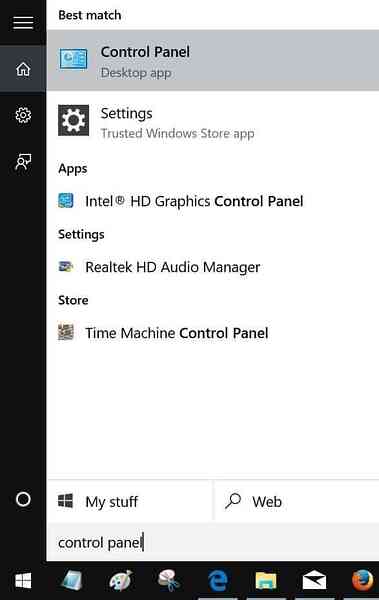
Steg 2: När kontrollpanelen har startats klickar du på Avinstallera ett program för att öppna Program och funktioner.
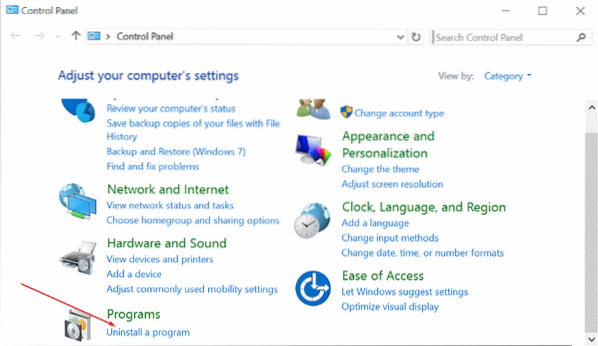
Steg 3: I den vänstra rutan ser du en länk som heter Aktivera eller inaktivera Windows-funktioner. Klicka på samma för att öppna Windows-funktioner.
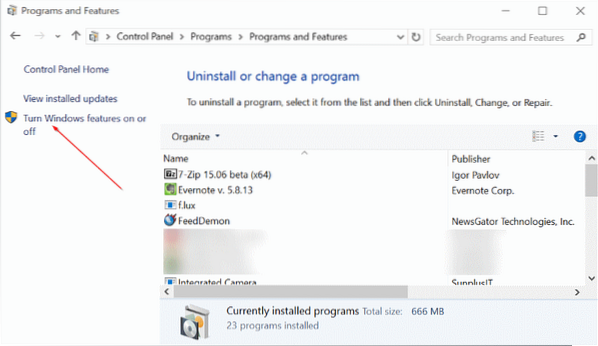
Steg 4: Avmarkera här rutan bredvid Internet Explorer 11 och klicka sedan på OK-knappen.
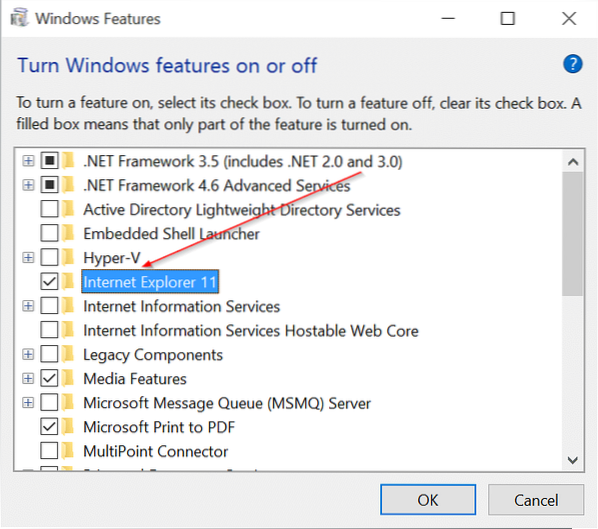
Du får följande bekräftelsedialogruta med ”Att stänga av Internet Explorer 11 kan påverka andra Windows-funktioner och program installerade på din dator, inklusive standardinställningar. Vill du fortsätta?”Meddelande.
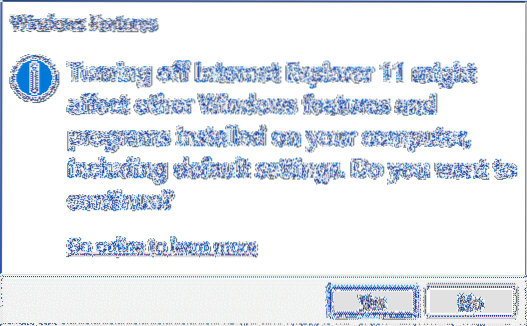
Klicka på Ja-knappen för att stänga av Internet Explorer. Starta om din dator en gång om du blir ombedd. Det är allt!
För att aktivera samma igen, följ steg 1 till steg 3 och markera sedan rutan bredvid Internet Explorer innan du klickar på OK-knappen.
 Phenquestions
Phenquestions


